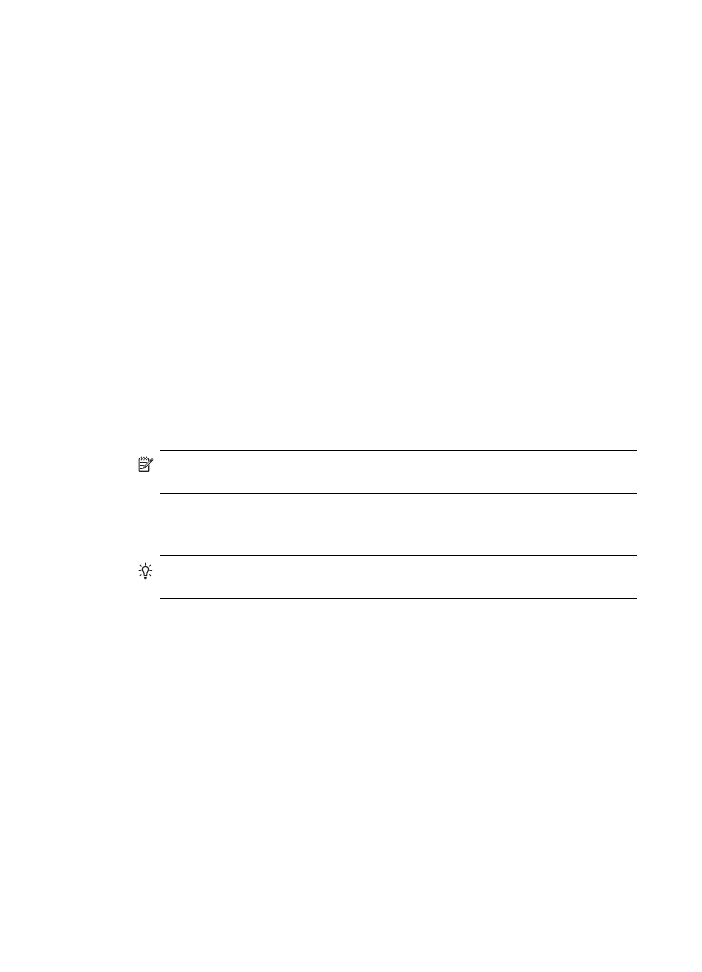
Sanal tuş takımını kullanarak metin yazma (yalnızca bazı modellerde)
Metin girmeniz gerektiğinde, renkli ekranda otomatik olarak görünen görsel klavyeyi
kullanarak metin veya simgeleri girebilirsiniz. Örneğin, kablolu veya kablosuz ağ
bağlantısı, faks başlığı veya hızlı arama girişlerini ayarlarken, görsel klavye otomatik
olarak görünür.
Görsel klavyeyi kullanarak metin girmek için
1. Görsel klavye ile bir harf, sayı veya simge seçmek için, istediğiniz seçimi
vurgulamak üzere ok tuşlarına basın.
Küçük harf, büyük harf, sayı ve simge girmek için
•
Küçük harf girmek için, sanal klavyedeki abc düğmesini seçin ve Tamam
tuşuna basın.
•
Büyük harf girmek için, sanal klavyedeki ABC düğmesini seçin ve Tamam
tuşuna basın.
•
Sayı ve simge girmek için, sanal klavyedeki 123 düğmesini seçin ve Tamam
tuşuna basın.
Boşluk eklemek için
Boşluk eklemek için sanal klavyedeki sağ ok düğmesine basın, ardından Tamam
tuşuna basın.
Not
Boşluk eklemek için sanal klavyedeki sağ ok tuşunu kullandığınızdan
emin olun. Kontrol panelindeki ok düğmelerini kullanarak boşluk ekleyemezsiniz.
2. İstediğiniz harf, sayı veya simgeyi vurguladıktan sonra, onu seçmek için kontrol
panelindeki Tamam tuşuna basın.
Seçim renkli ekranda belirir.
İpucu
Bir harfi, sayıyı veya simgeyi silmek için, görsel klavyede Temizle'yi
seçin ve Tamam düğmesine basın.
3. Metin, sayı veya simgeleri girmeyi tamamladığınızda, görsel klavyede Bitti'yi seçin
ve Tamam düğmesine basın.
Bölüm 3
28
All-in-one'ı kullanma